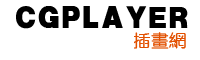(四)一锅爱心
Adobe Photoshop 中Liquify(液化)命令很多时候用来对照片或素材做各种夸张细节的扭曲处理,而且在对话框的右边有专门为WACOM数位板增加的选项—— Stylus Pressure(光笔压感)选项,令人在处理图像时倍感如虎添翼。下面我们在Adobe Photoshop中制作一个简单的GIF动画。
步骤一
首先,我们用数位板附带2D鼠标的右键点按背景图层,在弹出的菜单中选择“Duplicate layer…”(复制图层)。然后,在复制的图层上应用Liquify(液化)命令,我们让蛋黄上部向下凹,下部两边向中间挤。注意,在使用压感笔调整时不同部位应用的压力是不一样的,调整上部时压力不能过大,而调整下部时却需要加大压力。
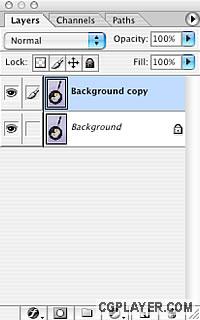
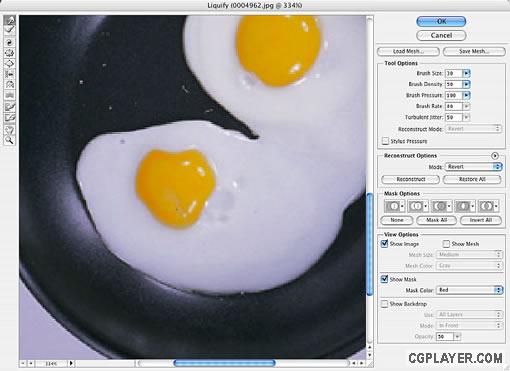
步骤二
重复步骤一的操作三次,也就是说我们用四个关键帧组织了一个小动画让蛋黄从圆形变成了心形。注意,每一步的变化都要明显,但也不能太过份。
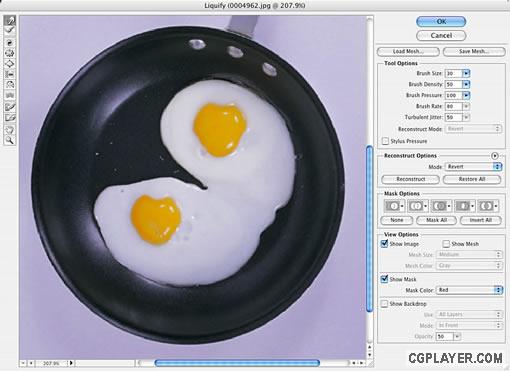
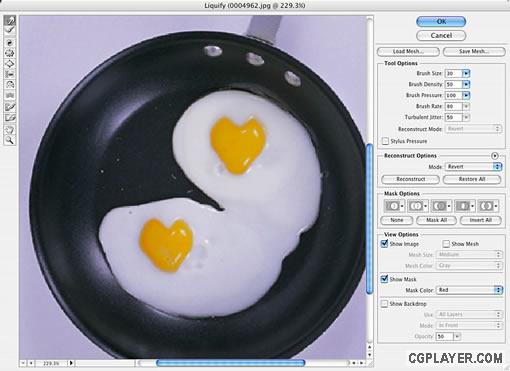

步骤三
我们要把一个蛋黄从背景中取出,让它形成一个独立图层。选择Magnetic Lasso Tool(磁性套索工具),在工具选项栏中选择Pen Pressure(笔压),这样可以用压感笔的压力来控制套索的感应宽度。选区形成后,直接按键盘快键Ctrl+C和Crtl+V。


步骤四
将复制出来的蛋黄图层再复制三个,调整一下它们的位置(如图所示)。然后,分别对每个图层增加一个投影效果。其中在原位上的图层还要增加内阴影和颜色叠加。

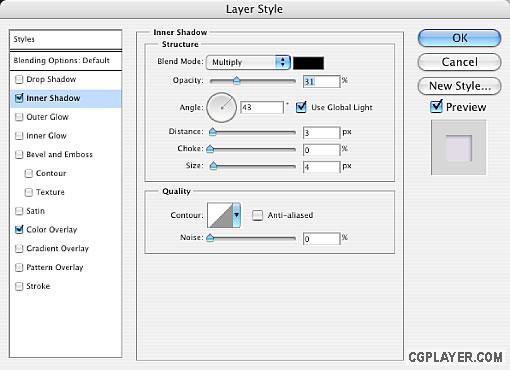
步骤五
选择Rectangle Tool(矩形工具),画一个长方形。再新建一个图层,用压感笔写上祝辞。
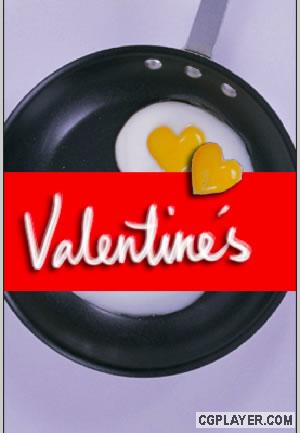
步骤六
将所有图层都隐藏起来。然后跳转到Adobe ImageReady中,设定动画。在动画面板中依次增加关键帧,同时将需要的图层显示出来。注意此时不同的关键帧中图层的显示或隐藏的状态都是不一样的。
步骤七
最后调整一下每一帧需要延迟的时间就可以了。